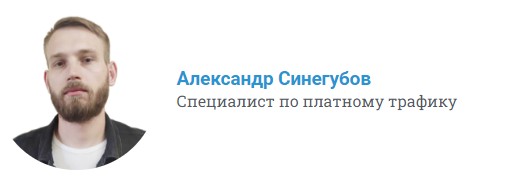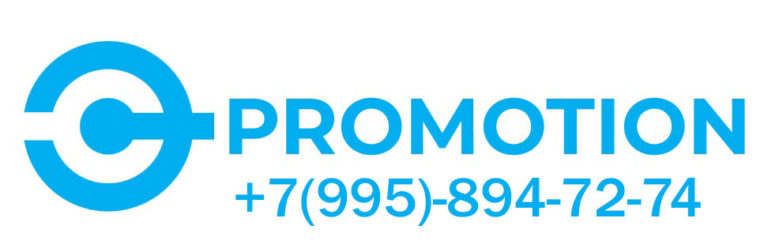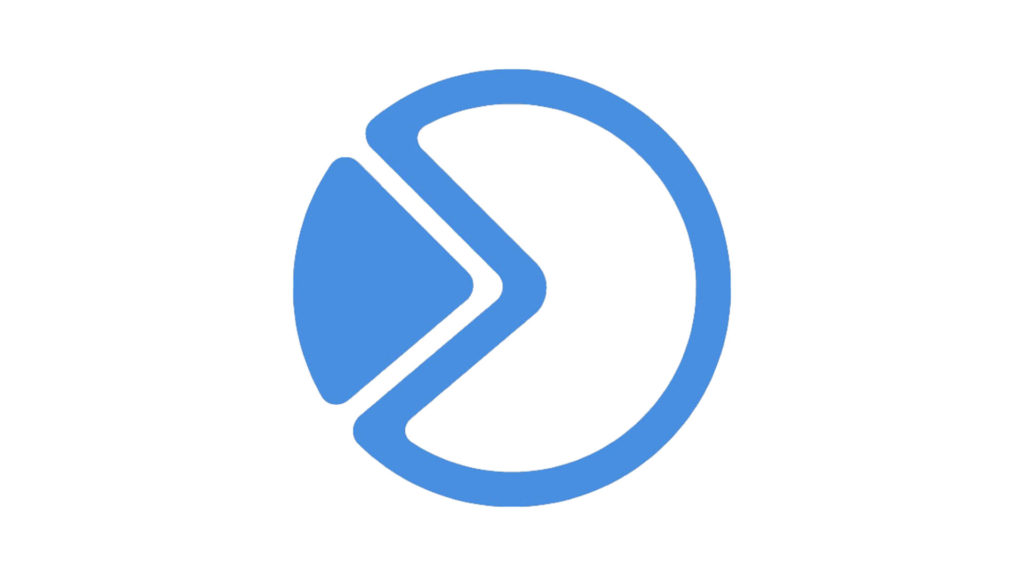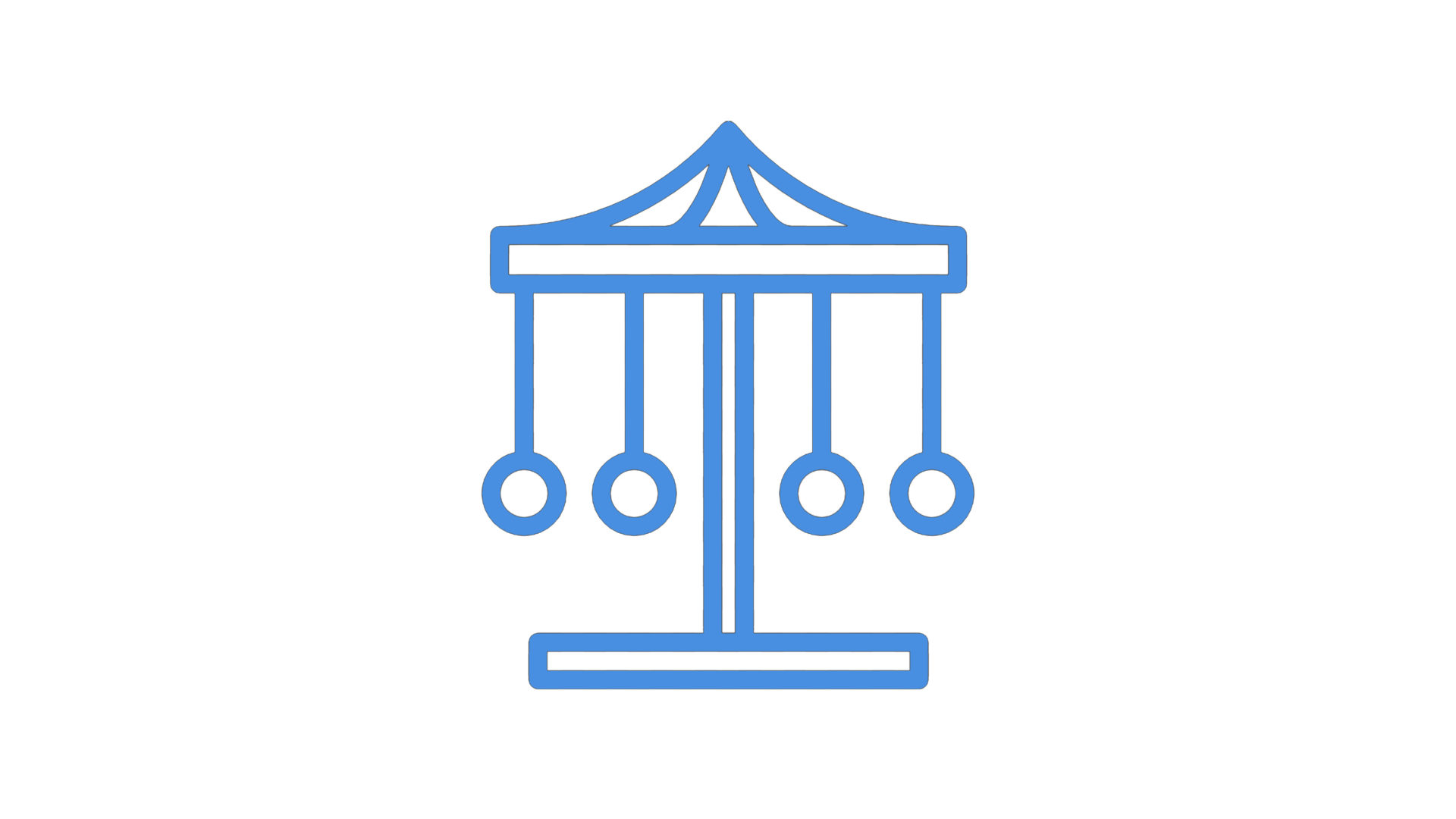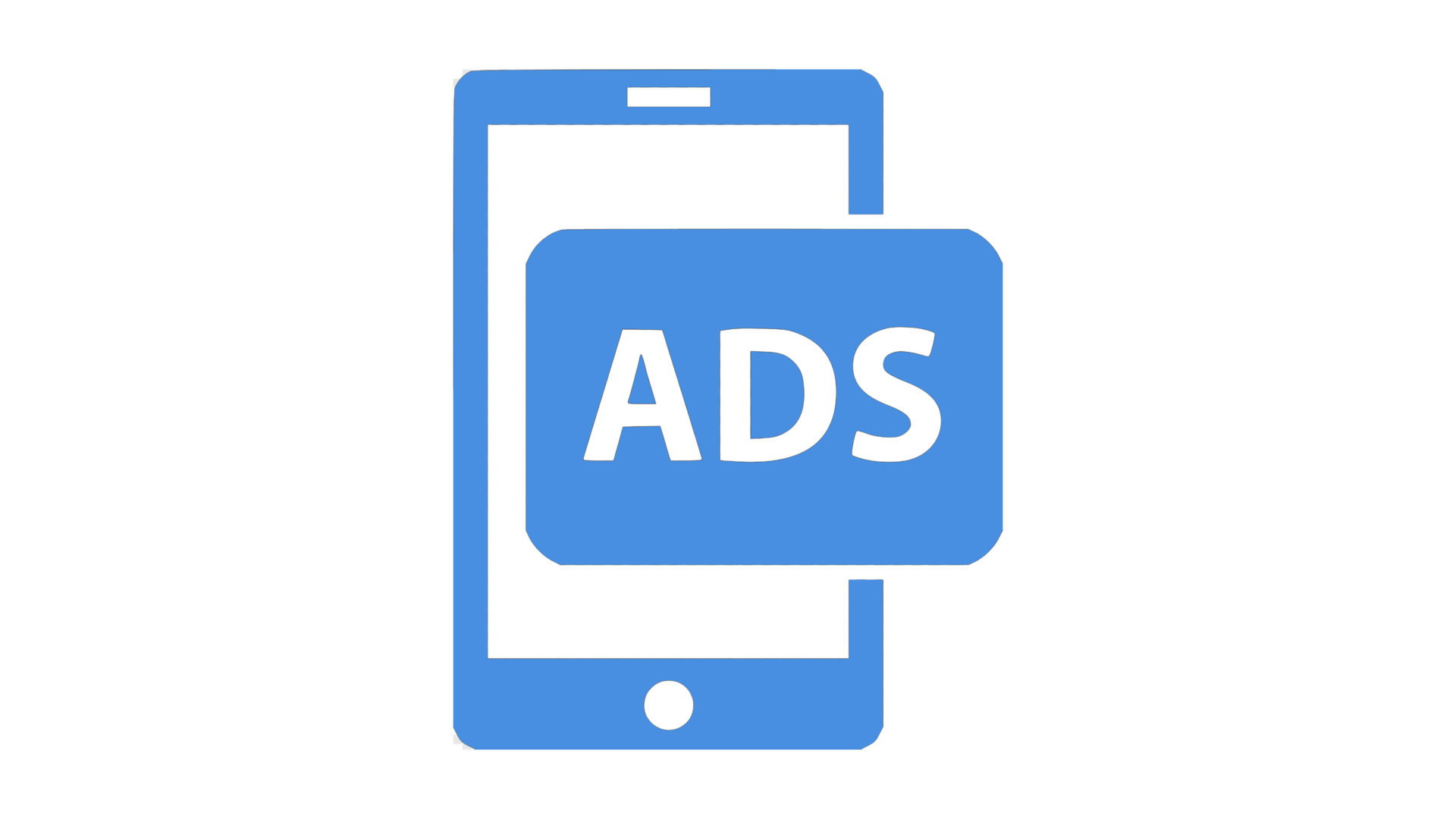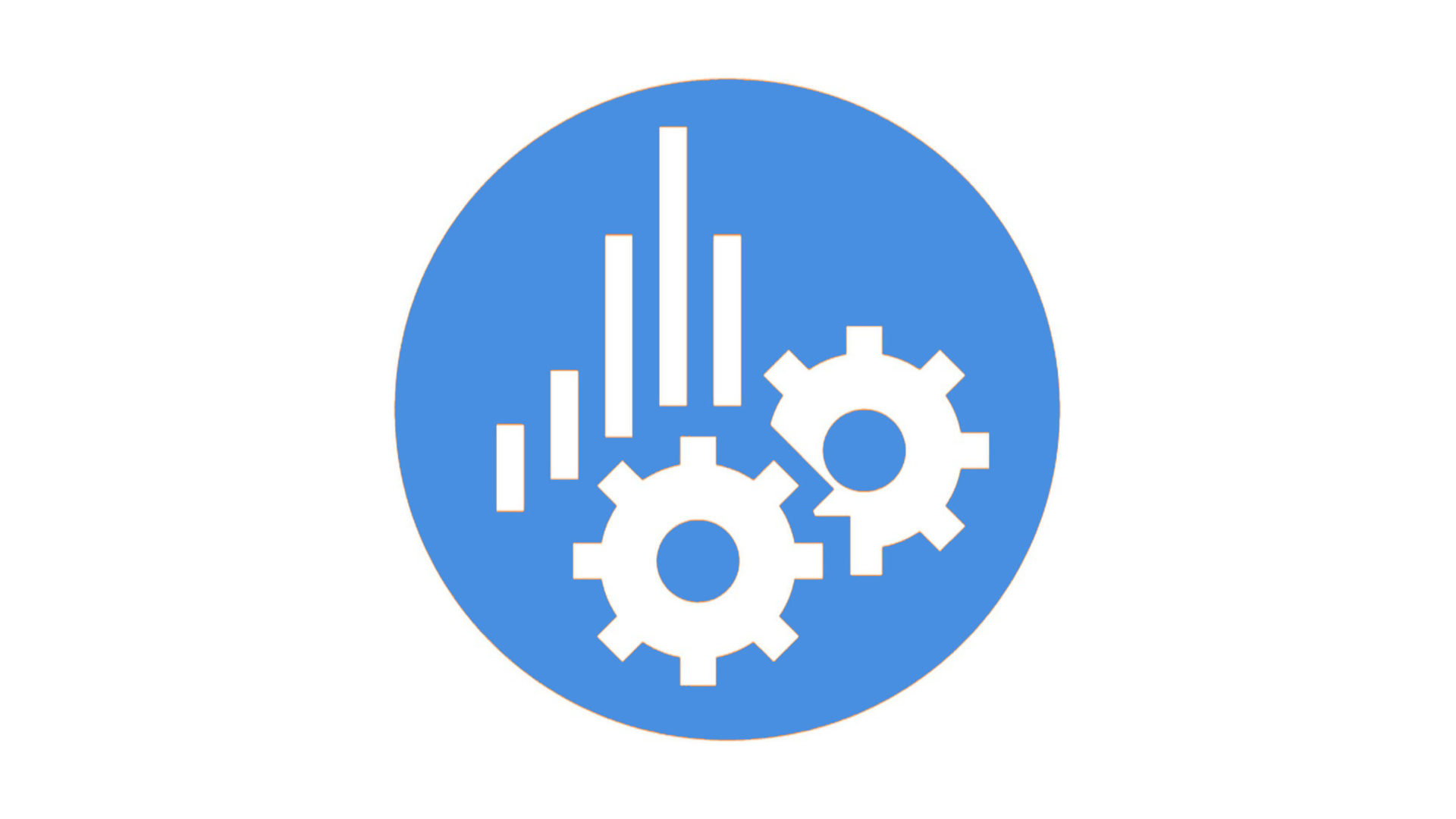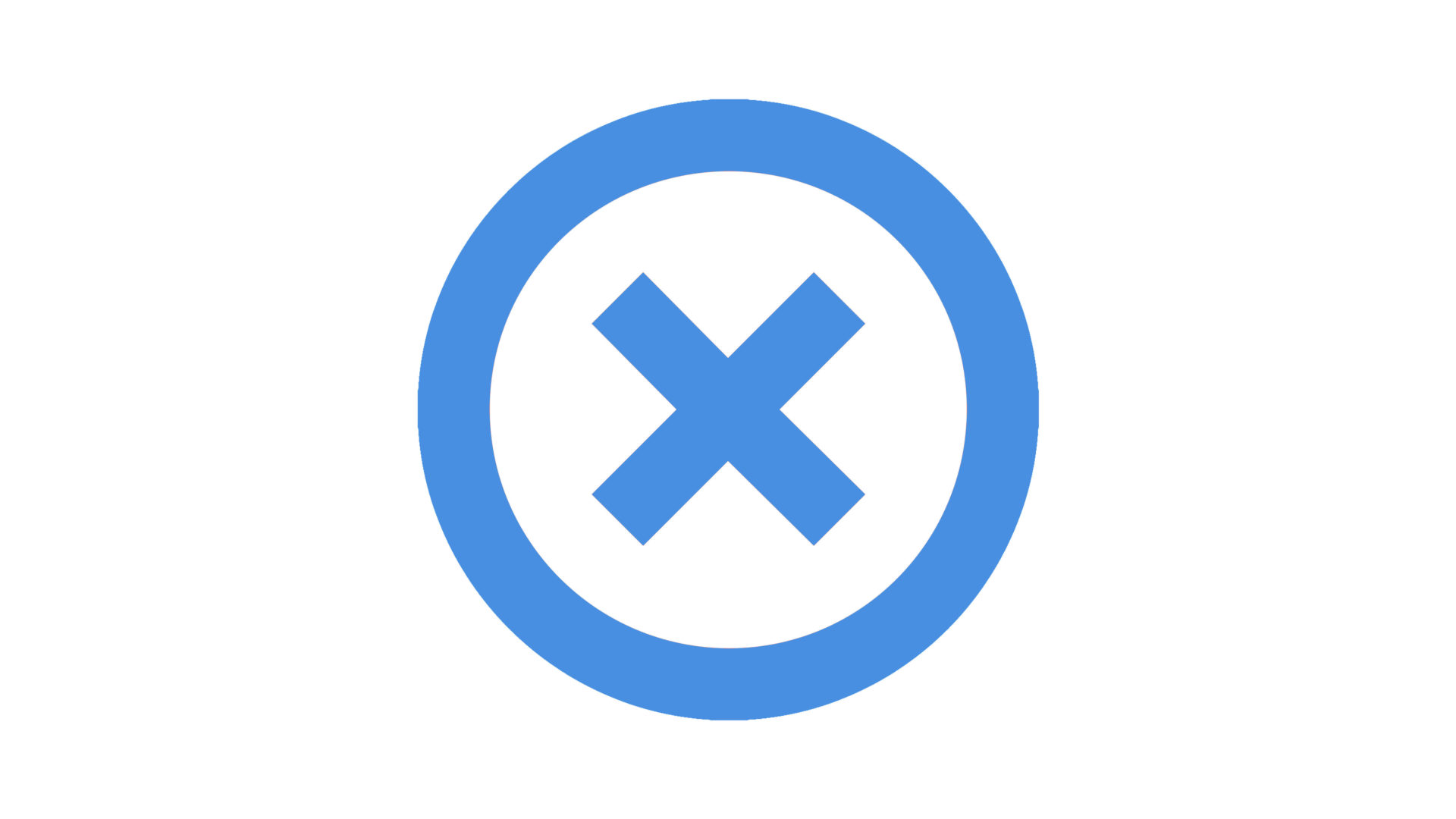В этой статье поговорим о том, для чего нужны сегменты аудиторий, как их можно быстро собрать в Метрике и как добавить сегмент в Яндекс.Директ. Приведем примеры, когда можно использовать сегменты для отключения показов рекламных объявлений определенным пользователям. Также, наоборот, разберем варианты, когда собранные в сегмент юзеры в приоритете на показ им рекламы.
Зачем использовать сегменты в Яндекс.Директ
Использование сегментов в Яндекс.Директ может быть в нескольких случаях, когда вашей рекламе нужно взаимодействие с определенными пользователями или, наоборот, отстранение вашего предложения от них.
Отключение показов определенным пользователям
Например, вы видите в Метрике, что у вас большое количество отказов от пользователей, которые используют определенный браузер (назовем его браузер Х), устройство, операционную систему и так далее. Задача отключить показы рекламы этим пользователям и юзерам похожим на них. Для этого создается сегмент на основе данных в Яндекс.Метрике (например, собираем всех пользователей с браузером Х). Затем протягиваем этот сегмент в нужную нам рекламную кампанию в Яндекс.Директ и ставим корректировку ставок на него -100% (что значит запрет показа объявлений полностью). Также вы можете не отключать показы полностью, а уменьшить их количество, задав отрицательные корректировки ставок (от -1% до -99%). Как добавить сегмент в Яндекс.Директ мы разберем ниже, а пока продолжим изучать, как еще можно использовать эти сегменты в настройках рекламы.
Показы рекламы нужным группам пользователей
Еще сегменты можно использовать, чтобы показывать рекламное предложение нужным группам пользователей, а также людям, которые похожи на этих пользователей (по принципу look-a-like). Например, вы хотите собрать посетителей сайта, которые были заинтересованы в покупке ваших товаров, но в конечном итоге так и не совершили заказ. По принципу ретаргетинга, можно собрать этих пользователей в сегмент и показать им интересное предложение, сделать скидку, чтобы еще больше убедить их совершить покупку.
Кроме этого, можно создать сегмент пользователей, например, которые активно покупают товары в вашем магазине. Собрать их можно в данном случае не по параметру достигнутых целей, а на основе схожести в устройствах, операционной системе, браузеру и других характеристиках. Добавив опцию «выбранный сегмент + похожие пользователи», можно повышающими корректировками ставок (от 1% до 1200%), увеличить показы рекламы для этих пользователей и людей похожих на этих пользователей (по типу look-a-like). Это должно положительно отразиться на эффективности рекламных кампаний.
Также, есть вариант собрать всех пользователей, которые сделали заказ и создать на основе их похожий сегмент (look-a-like) отдельно через Яндекс.Аудитории. Это позволит найти более заинтересованную в ваших товарах или услугах аудиторию.
В общем, при работе с сегментами, всегда есть широкое поле для маневров. Важно только понимать, для чего вам нужно использование конкретного сегмента, а все технические моменты мы разберем ниже.
Создание сегментов в Яндекс.Метрике
Далее продолжим разбирать технические моменты при создании сегментов в Яндекс.Метрике. Сделать это можно на вкладке «Посетители и клиенты» или прямо через «Вебвизор». В первом и во втором варианте есть фильтры, с помощью которых можно создать нужный для рекламы сегмент.
В примере ниже продемонстрировано, как собрать сегмент пользователей, которые выполнили определенную цель на сайте. В данном случае, цель – посещение страницы «Яндекс.Директ» на сайте, которая заточена под предложение услуг по настройке контекстной рекламы.
Переходим во вкладку «Посетители и клиенты» слева в меню Метрики и нажимаем «+» в фильтре. Далее жмем на вкладку «Поведение».
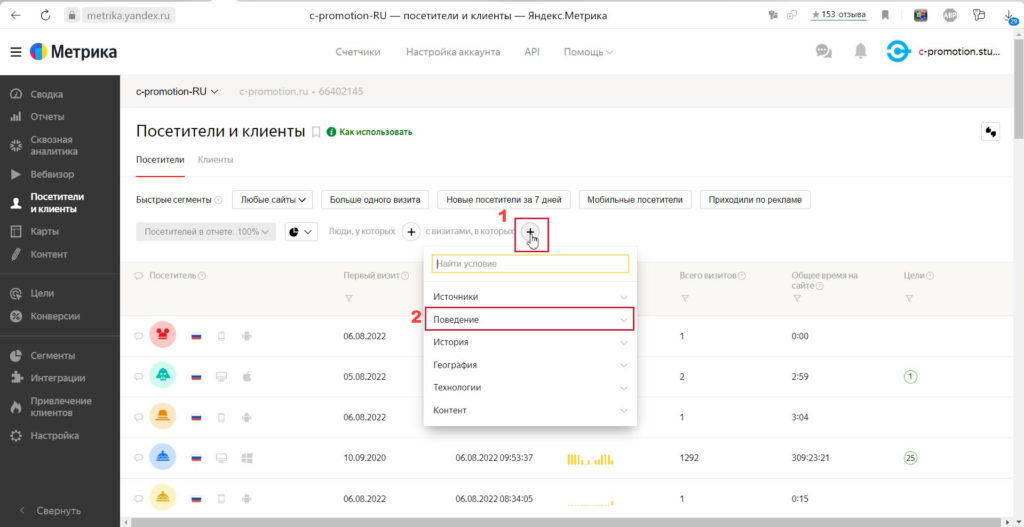
Выбираем «Достижение цели» и отмечаем интересующую нас цель «Яндекс.Директ». Нажимаем «Применить».
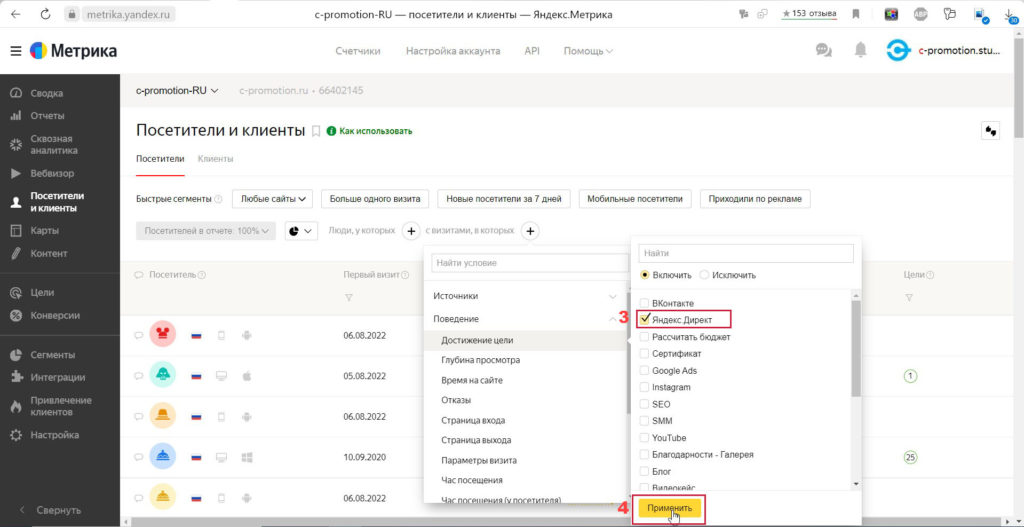
После того, как фильтр применился, жмем на значок сегментов (цифра 5 на скриншоте). И нажимаем «Сохранить как».
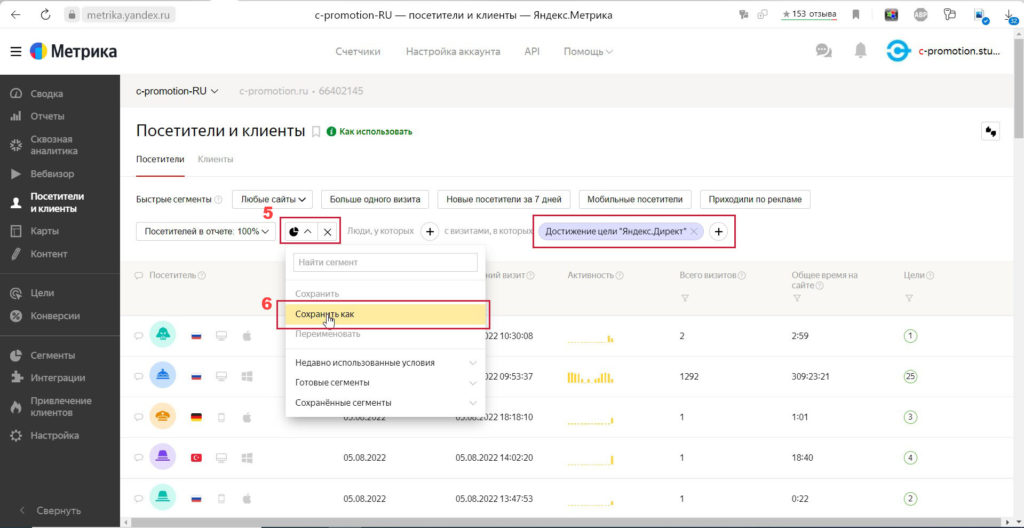
Вводим название сегмента и сохраняем.
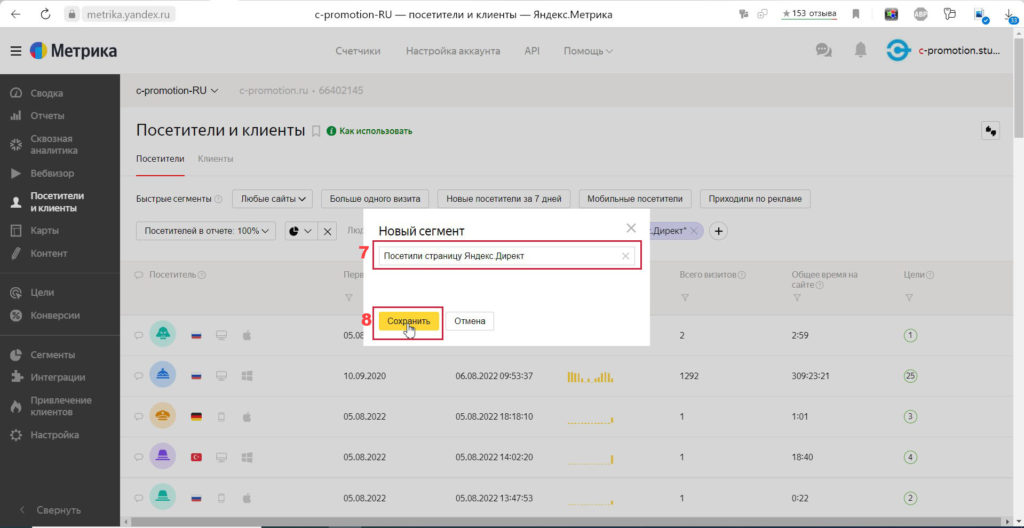
Сегмент пользователей, которые достигли цель «Яндекс.Директ» (посещали страницу на сайте посвященную настройке Яндекс.Директ) создан. Чтобы посмотреть его и все созданные вами сегменты, нужно перейти в раздел «Сегменты» в меню слева (цифра 9 на скриншоте). Наш сегмент из этого примера готов к работе (цифра 10 на скриншоте).
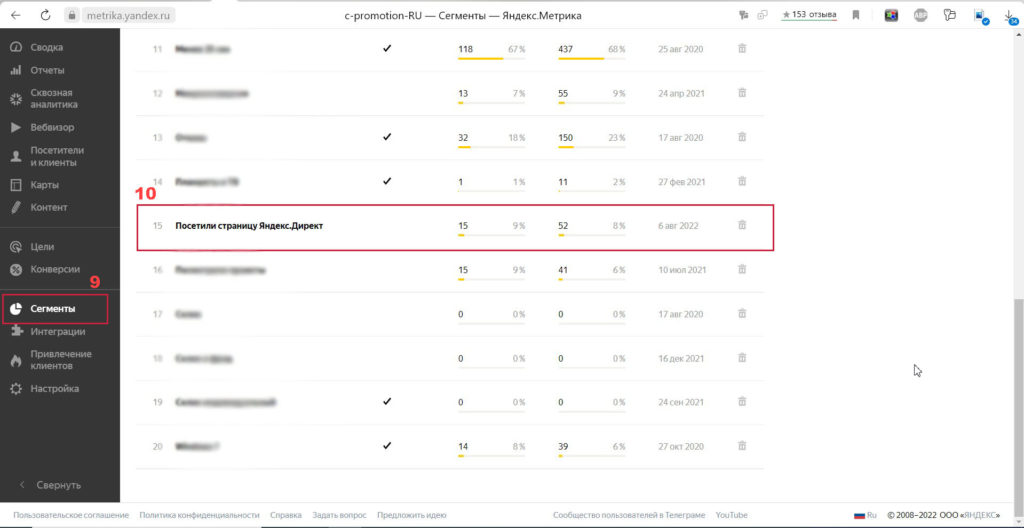
Таким образом, есть возможность создания любых сегментов пользователей, на основе данных из Янедкс.Метрики и имеющихся для этого инструментов в ней с доступными параметрами.
Изучив технические моменты создания сегментов в Метрике, перейдем дальше к основной теме – как добавить сегмент в Яндекс.Директ.
Как добавить сегмент в Яндекс.Директ
Сегмент в Яндекс.Метрике мы создали. Далее разберем, как добавить сегмент в Яндекс.Директ, а именно, как подгрузить его в нужную рекламную кампанию и использовать на практике в продвижении.
Заходим в рекламный кабинет Яндекс.Директ и переходим во вкладку «Библиотека» в левом меню. Во всплывающей вкладке выбираем раздел «Ретаргетинг и аудитории».
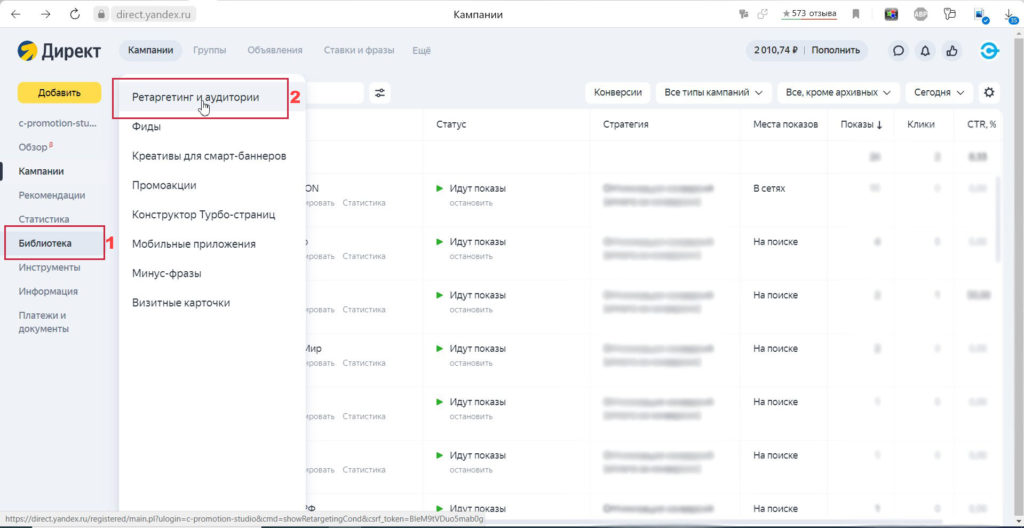
Нажимаем на кнопку «Новое условие», чтобы создать новое условие в библиотеке.
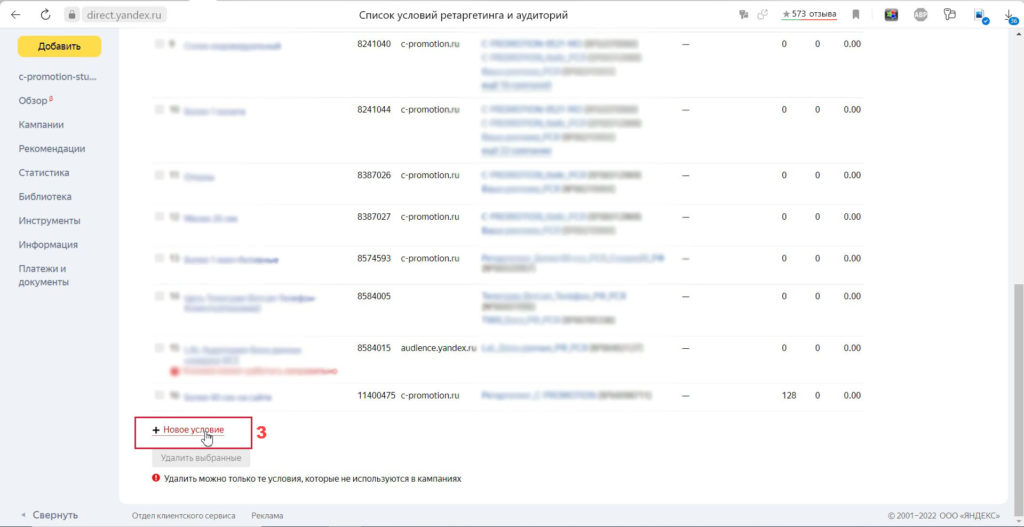
Задаем название нашему новому условию, выбираем источник, из которого будет создано условие – Сегмент Метрики (цифра 5 на скриншоте). Далее выбираем наш созданный в Яндекс.Метрике сегмент (цифра 6 на скриншоте). Выбираем опцию использовать только этот сегмент или же добавить таргет на людей похожих на пользователей из этого сегмента (цифра 7 на скриншоте). Сохраняем условия.
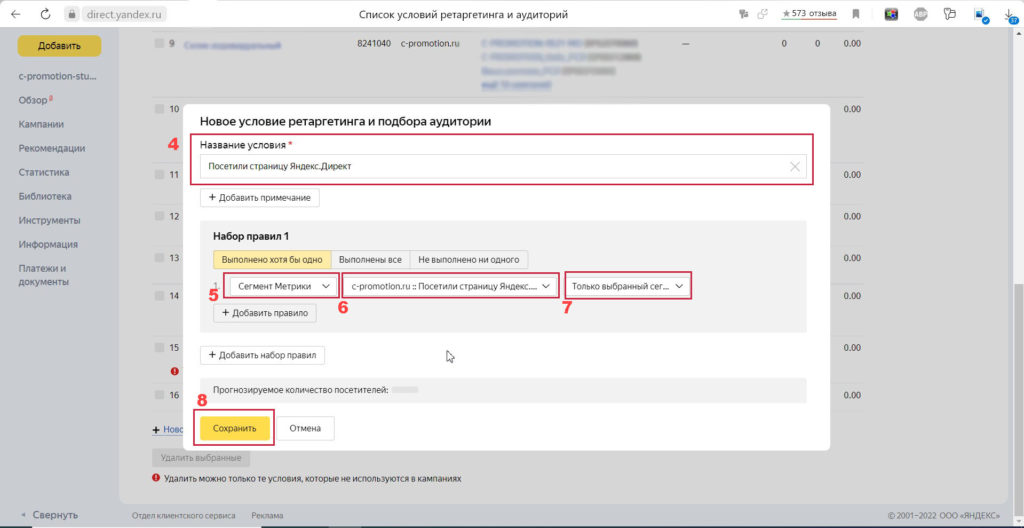
Далее возвращаемся на главную страницу рекламного кабинета и выбираем нужную кампанию, к которой хотим применить настройки по сегменту. Нажимаем кнопку «Редактировать» под этой кампанией.
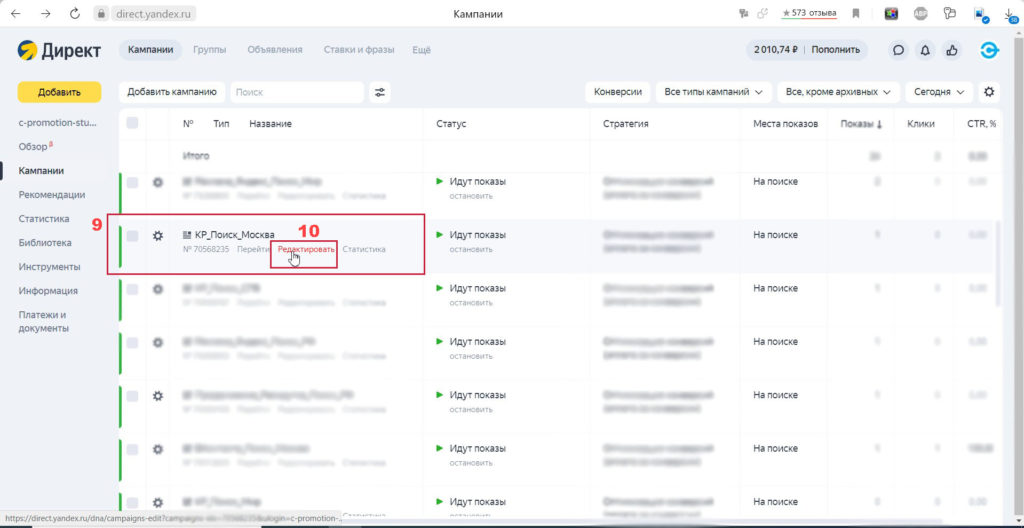
Внутри кампании листаем почти в самый низ до кнопки «Дополнительный настройки». Нажимаем ее.
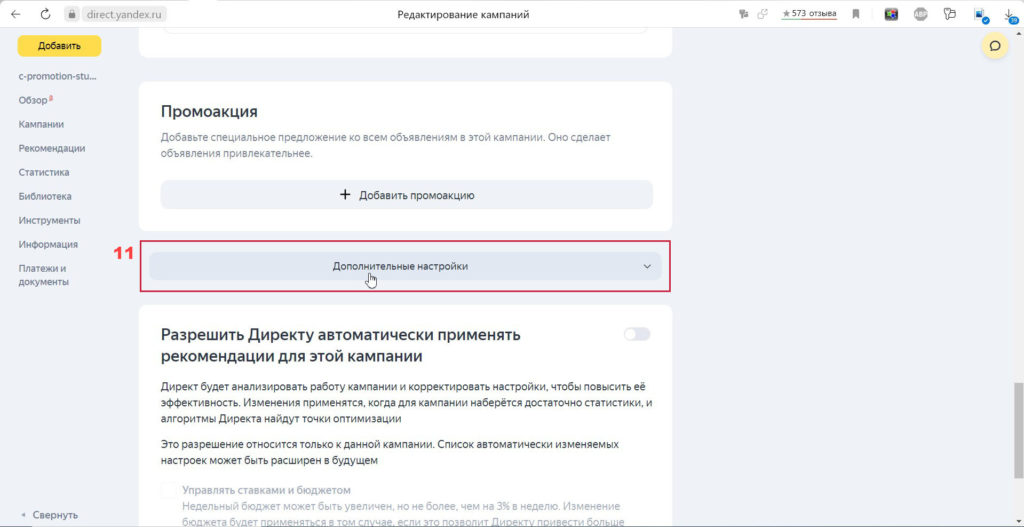
В открывшихся дополнительных настройках, нас интересует раздел «Корректировки». Чтобы применить корректировки по сегменту, выбираем раздел внутри «Целевая аудитория» (цифра 13 на скриншоте). Жмем «Новая корректировка», а затем «Готово».
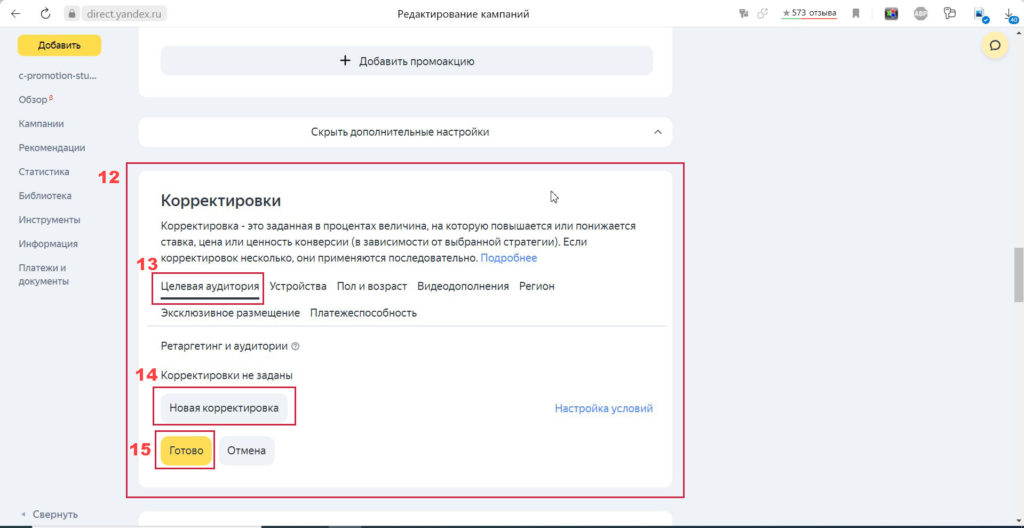
При нажатии на «Новая корректировка» во всплывающем окне выбрать наш сегмент, который мы создали в Метрике и подтянули в библиотеку Яндекс.Директ.
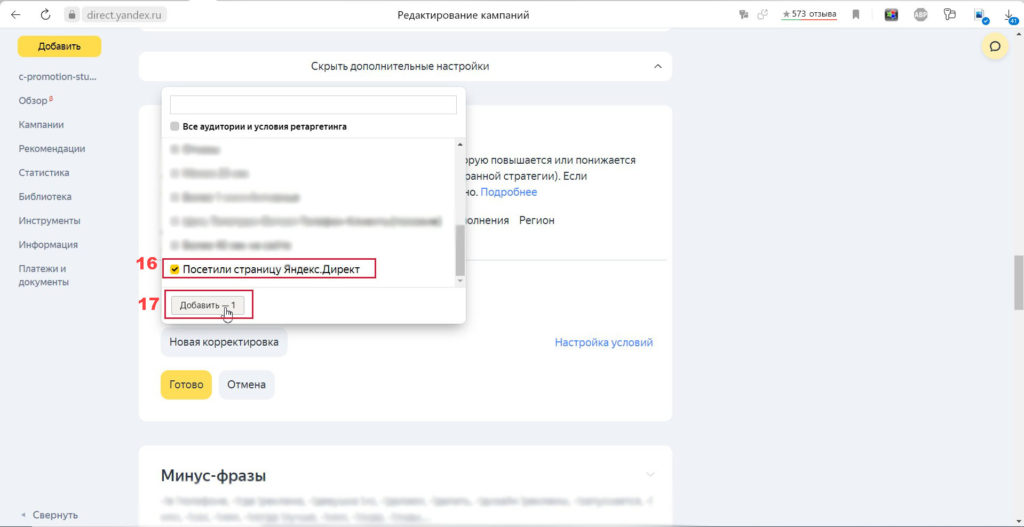
Сегмент добавлен в настройки, теперь ему нужно задать необходимую корректировку ставок. Выбираем, какой будет корректировка, понижающей или повышающей (цифра 19 на скриншоте). Задаем процент, на который будет понижена или повышена ставка (цифра 20 на скриншоте). Сохраняем настройки, нажимая «Готово».
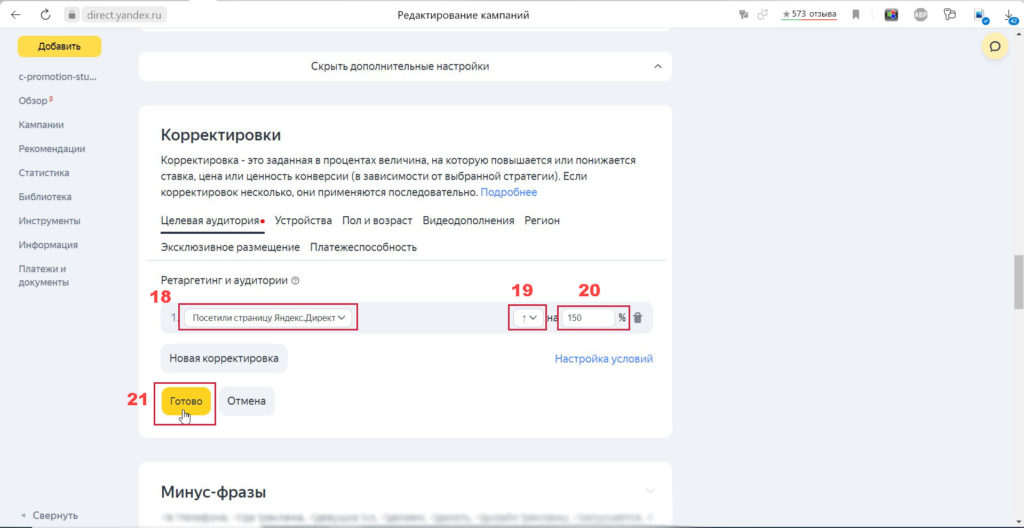
Вот и все, таким образом, мы разобрали технические моменты, как добавить сегмент в Яндек.Директ.
Заключение
Надеюсь, из этой статьи вам стало понятно, как добавить сегмент в Яндекс.Метрике, как технически его прокинуть в рекламный кабинет Директа и использовать в настройках рекламных кампаний при продвижении.
Как мы уже разобрали, сегменты используются для отключения показов рекламы определенным категориям пользователей, снижения показов им же или, наоборот, увеличение показов для нужных групп юзеров.
Как добавить сегмент в Яндекс.Директ теперь ясно. Это пригодится, когда нужно собрать определенных пользователей в группу на основе параметров, которые недоступны в рекламном кабинете по умолчанию. Например, отключить показы рекламы на ТВ. С помощью сегментов эта проблема решаема. Также, такие задачи можно решать, если добавить аудиторию в Яндекс.Директ через сервис Яндекс.Аудитории.
Но все же стоит понимать, что как обычно, работая с рекламными площадками, мы лишь задаем в рекламных кампаниях различные параметры с помощью доступных инструментов. Как Яндекс подберет пользователей под тот или иной сегмент, какая будет точность и соответствие нужным нам параметрами это всегда вопрос. Конечно, рекламные алгоритмы и инструменты стремительно развиваются, но стоит сразу понимать, что эффективность любого сегмента в рекламных кампаниях вы сможете узнать только на практике, получив трафик на дистанции и проведя адекватный тест.
Если остались вопросы по работе с сегментами в Яндекс.Директ, можете написать мне в вотсап. Заказать настройку Яндекс.Директ можно на этой странице.